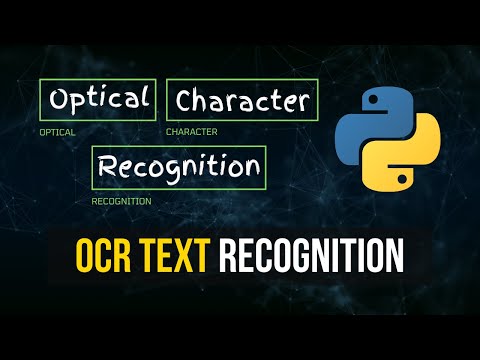Jei norite įjungti klaviatūros sparčiuosius klavišus kopijuoti ir įklijuoti, dešiniuoju pelės mygtuku spustelėkite savo "Linux" pagrindinio lango lango antraštės juostą, tada pasirinkite komandą "Ypatybės".
Su "Redstone 5's Sets" funkcija įjungta, turite dešiniuoju pelės mygtuku spustelėkite tuščią antraštės juostos dalį, o ne skirtuką. Deja, šie skirtukai buvo atidėti ir jie nebus rodomi paskutiniame 2018 m. Spalio mėn. Atnaujinime.


Kadangi ši funkcija naudoja standartinę operacinės sistemos iškarpinę, galite nukopijuoti ir įklijuoti į kitas "Windows" darbalaukio programas iš kitų. Jūs netgi galite naudoti naują iškarpinės istorijos funkciją, paspausdami "Windows + V".
"Windows" prisimena šį nustatymą, bet tik esamą spartųjį klavišą. Taigi, jei paleidus Ubuntu lukštą iš užduočių juostos spartos, spartieji klavišai automatiškai bus įjungti, kai iš naujo paleidę "Ubuntu" iš šios užduočių juostos nuorodos.
Tačiau jei paleidus "Ubuntu" iš "Start" meniu spartųjį klavišą arba paleisti kitą "Linux" paskirstymą iš kitos nuorodos, "Bash" lango langas bus atidarytas, kai spartieji klavišai bus išjungti. Naująjį langą galite įjungti sparčiuosius sparčiuosius klavišus, ir šis nustatymas bus prisimintas bet kokiam paleisties greičiui.

Parinktis "Įjungti Ctrl klavišų santrumpas" yra įjungta pagal numatytuosius nustatymus, bet ji neveikia "Linux Bash" aplanke. Taip yra todėl, kad Ctrl + C siunčia pertraukimo signalą, nurodydamas, kad dabartinis procesas nutraukiamas. "Ctrl + V" atlieka "žodinį įterpimą", todėl kitą paspaudę klaviatūros kombinaciją įterpiate, o ne apdorosite terminalu. Šie nauji spartieji klavišai yra funkcinė alternatyva.